您可以使用相當多的應用程式在 iPhone 上進行通信,從本機訊息到 WhatsApp 到 Telegram。這是我們今天要討論的最後一個應用程序,我們將在其中向您介紹 5 個提示和技巧,讓您更好地在 iPhone 上使用 Telegram。
它可能是 你有興趣

用於聊天的資料夾
iPhone 版 Telegram 應用程式提供的功能之一是能夠使用所謂的資料夾來管理您的對話。由於這項改進,您可以更好地了解您的對話並完全按照您的喜好進行安排。在 Telegram 應用程式的主畫面上,點擊 右下角的設定圖標。點選 聊天資料夾 -> 建立新資料夾。之後,您所要做的就是給它一個新名稱 建立的資料夾,新增選定的對話並點擊 右上角按鈕確認.
編輯已發送的訊息
當然,我們中的許多人經常在第二次閱讀之前發送一條訊息。您經常會在此類訊息中遇到錯誤並希望更正。您可以在 Telegram 中編輯已傳送的訊息。編輯已傳送訊息的時間視窗是有限的,收件人將看到一條說明,表示您的訊息已被編輯。簡單地編輯訊息 長按訊息欄,並在 目錄,顯示出來,選擇它 編輯.
掃過軌道
Telegram 的另一個流行功能是能夠發送附件,這些附件在您設定的時間間隔後會自動消失。第一的 訊息欄位的左側 點選 附件圖示 然後選擇所需的附件。長按 提交按鈕,在選單中選擇 使用定時器發送 然後選擇附件應自行刪除的時間。但請記住,即使計時器設定為刪除郵件,收件者仍然可以截取附件的螢幕截圖。
複製和貼上訊息中的文本
例如,Telegram 還為用戶提供選擇訊息的特定部分、複製然後貼上到其他地方的選項。程序很簡單——首先 長按訊息,您要複製的部分。然後又 長按該區域,您要複製的內容,以及 在滑桿的幫助下 編輯其內容。然後只需選擇是否要複製、搜尋或只是分享所選文字。
搜尋並嵌入影片和 GIF
您也可以將 YouTube 影片或動畫 GIF 新增到 Telegram 訊息中。在這方面,Telegram 提供了一個方便的改進,讓您可以輕鬆選擇正確的圖像或影片。如果您想在 Telegram 訊息中添加 GIF 或視頻,請首先 到留言處 進入 “@gif”或“@youtube” 取決於您要新增和新增什麼類型的內容 相關關鍵字.
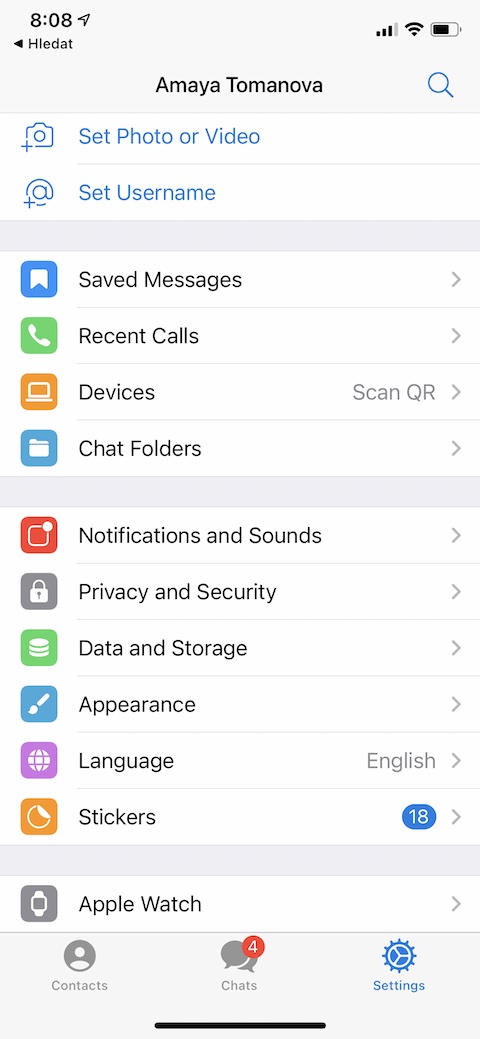

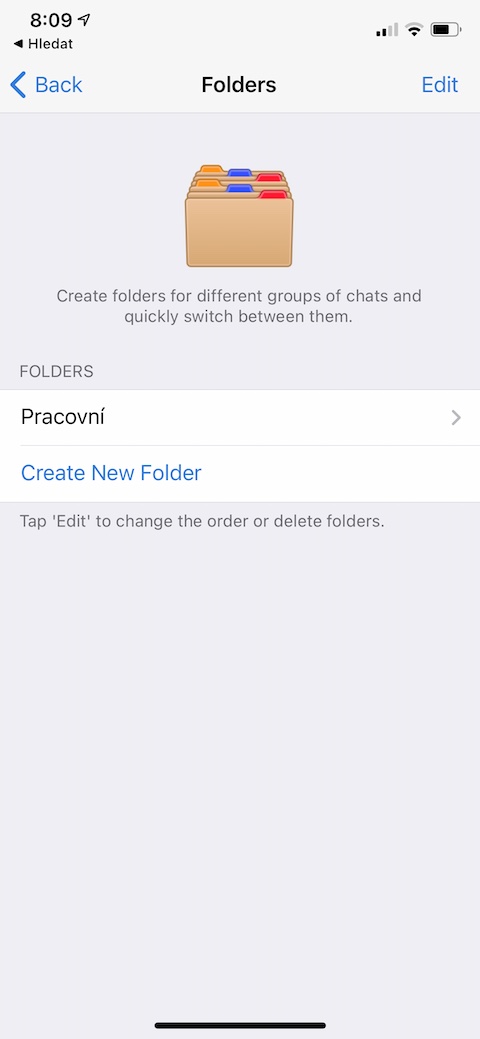

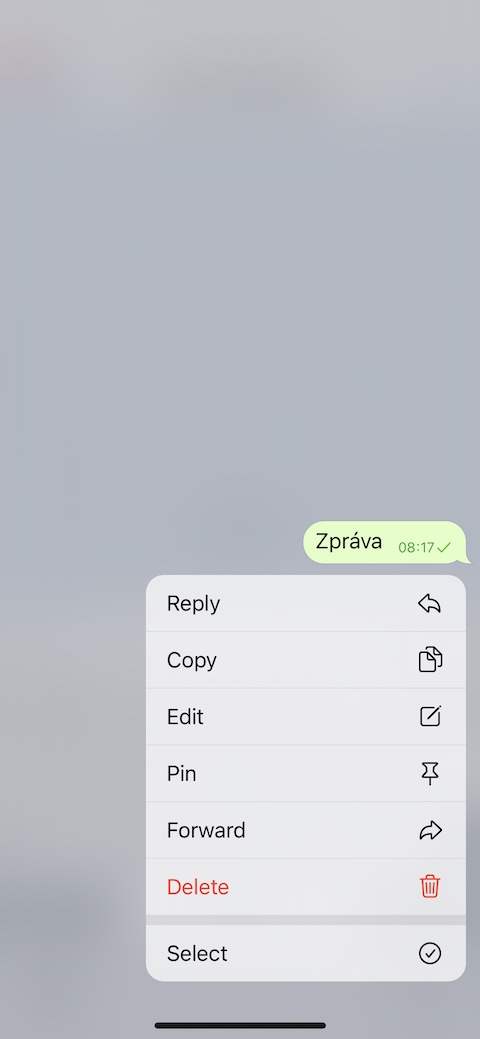


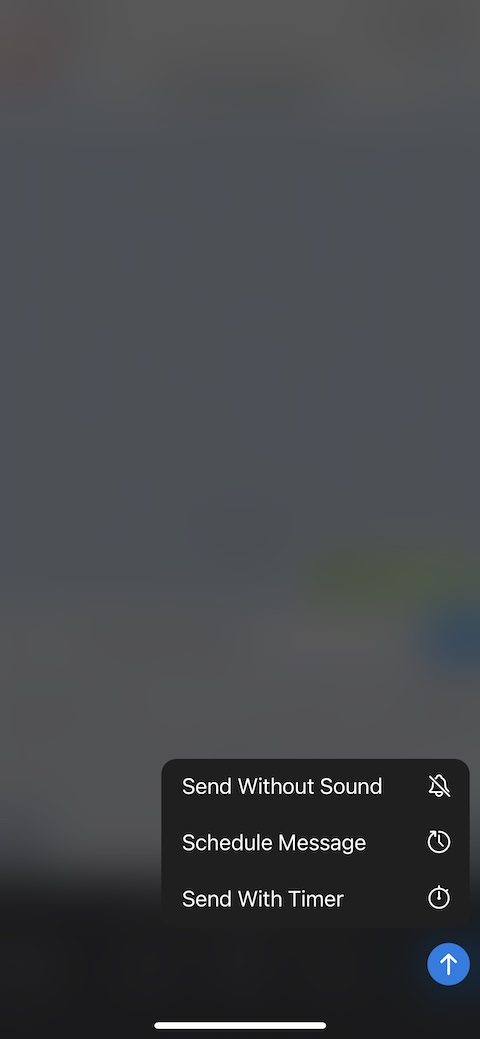
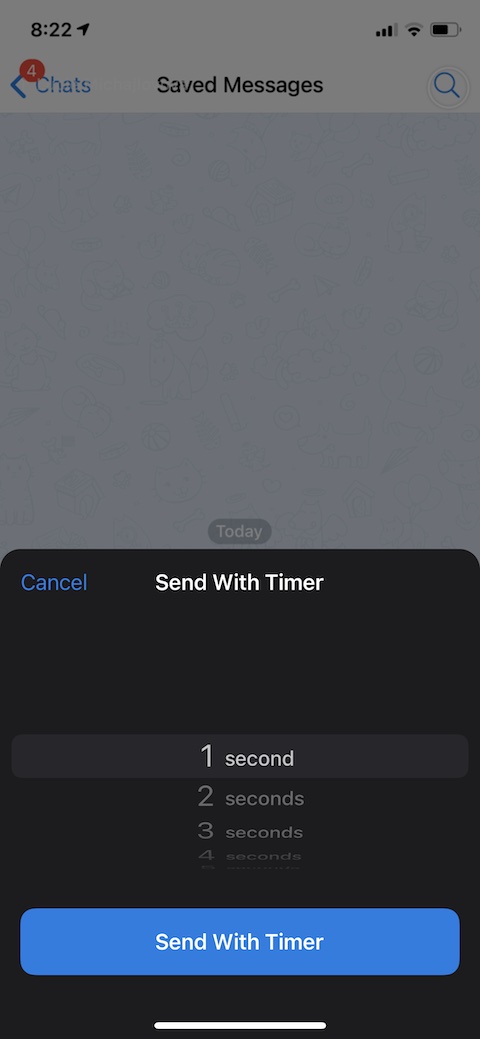
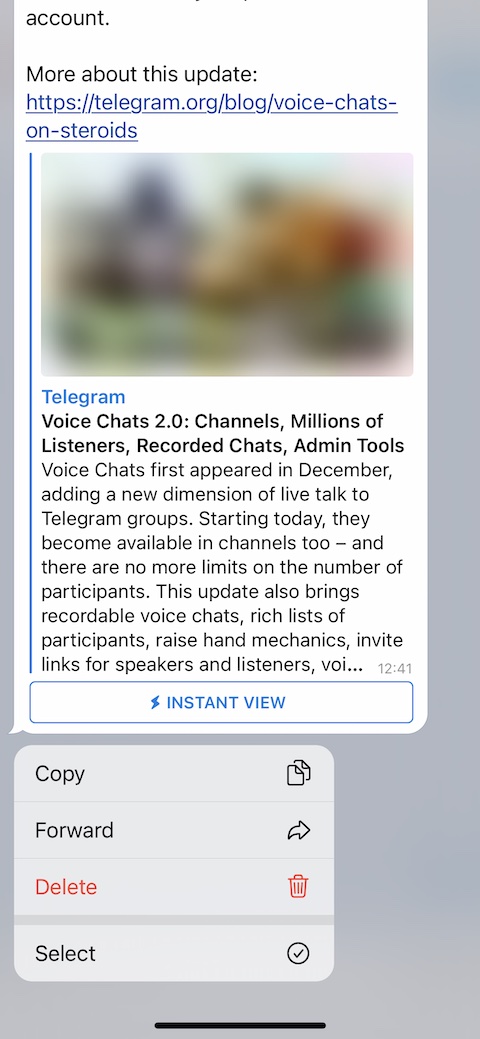
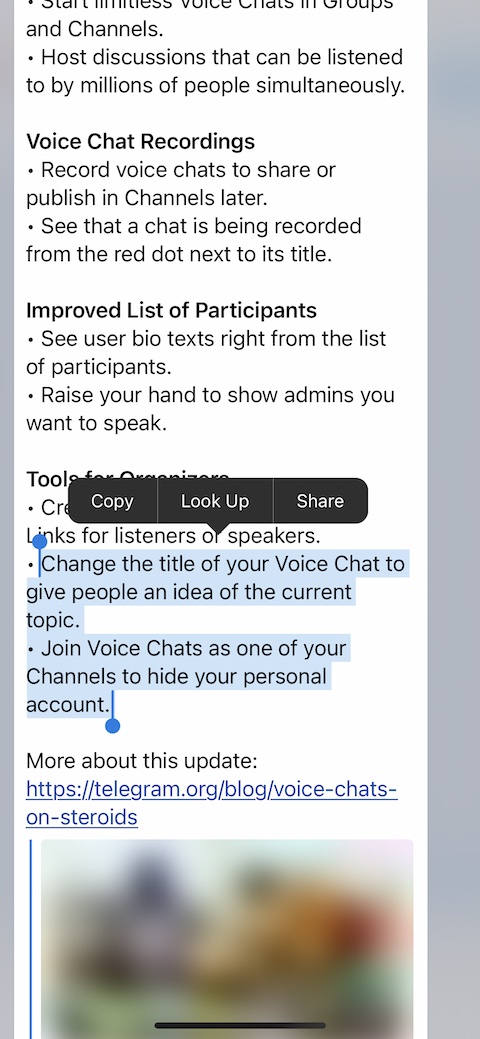
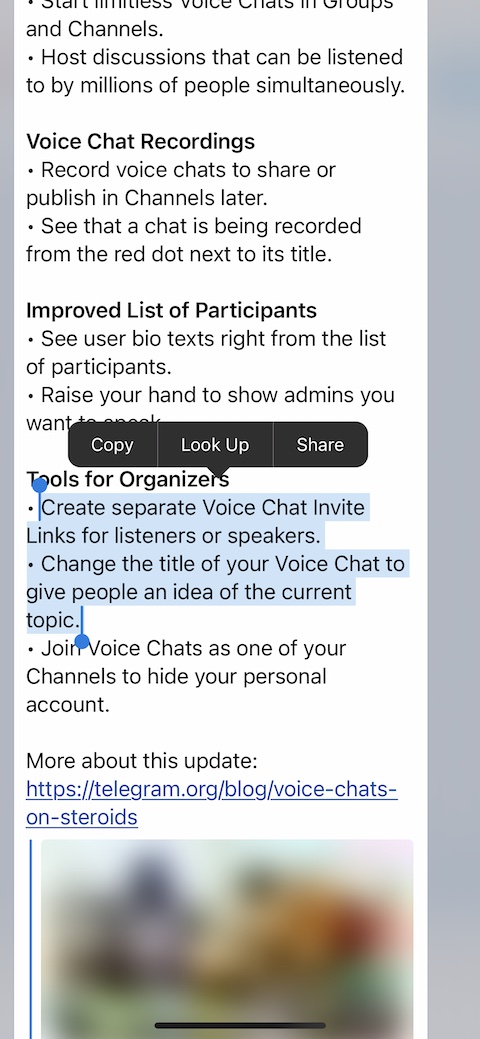
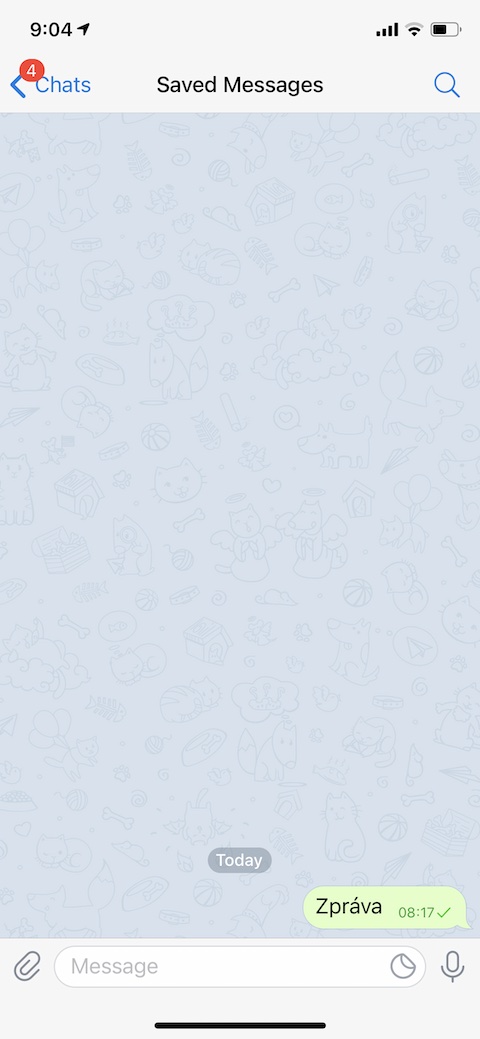
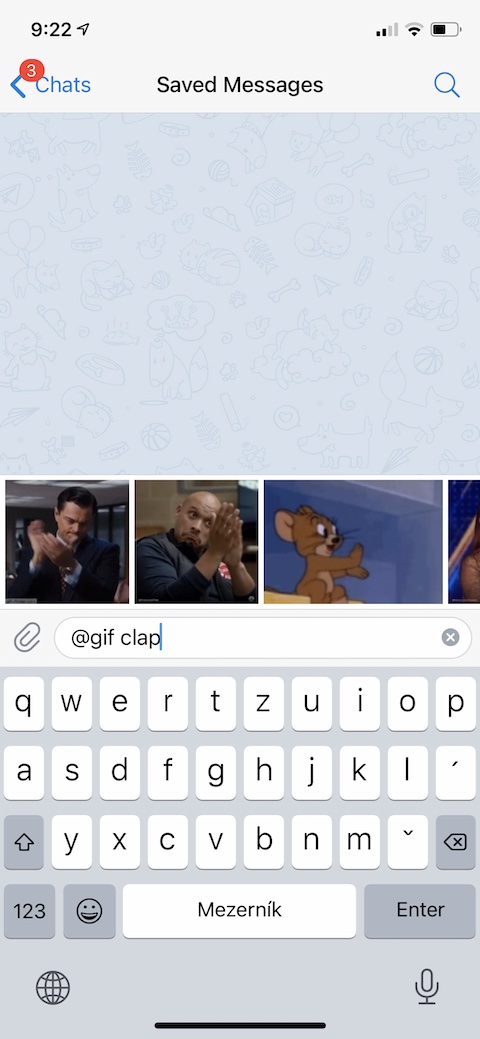
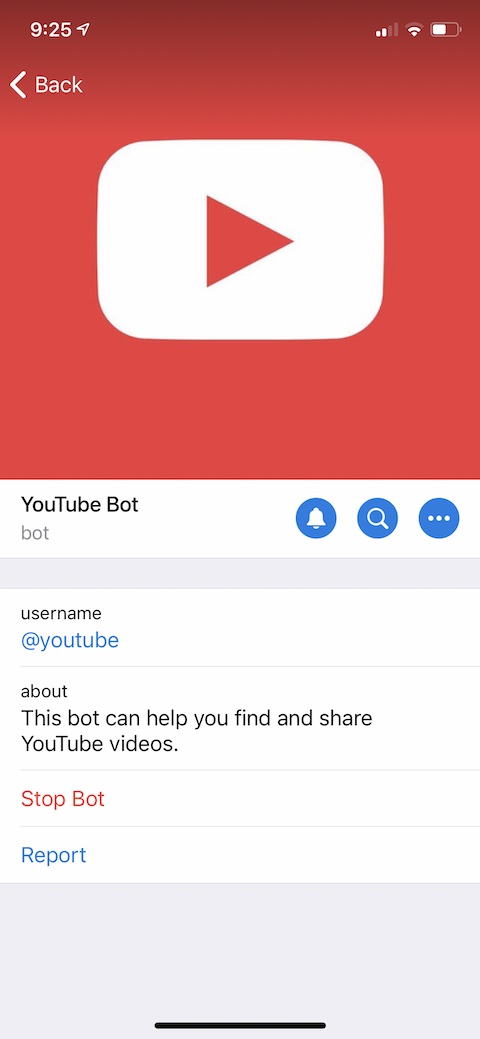
羅賓漢